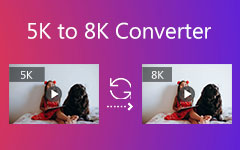Kijk hier voor volledige informatie over CloudConvert
Is het veilig om CloudConvert te gebruiken? Wat kan het doen? Als je al je vragen wilt beantwoorden, lees dan het bericht. We zullen een gedetailleerd overzicht van CloudConvert aanbieden. Het bevat de voor- en nadelen en de prijzen. Bovendien laten we zien hoe u de tool kunt gebruiken voor het converteren van bestanden. Daarnaast leer je ook het beste alternatief voor CloudConvert offline en online. Als je alle informatie wilt krijgen die je nodig hebt, lees dan de discussie over CloudConvert.
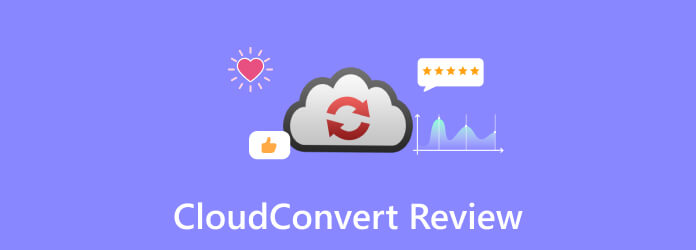
Deel 1. Gedetailleerd overzicht van CloudConvert
CloudConvert is een online-gebaseerde converter die verschillende bestanden kan converteren. Met de tool kun je elk bestandsformaat toevoegen vanaf de computer, Google Drive, Dropbox en meer. U kunt het bestand zelfs toevoegen via een link, waardoor het voor alle gebruikers handig is. Er zijn ook meer dingen waarvan u kunt genieten tijdens het conversieproces. U kunt het wijzigingsvolume, de bitsnelheid en meer aanpassen. U kunt zelfs een batchconversieprocedure uitvoeren om meerdere bestanden tegelijk te converteren. CloudConvert heeft echter nadelen. Aangezien het een online converter is, moet u internet hebben wanneer u de tool gebruikt. Ook zal de converter niet goed presteren als je een trage verbinding hebt.
Is CloudConvert veilig?
Veel gebruikers vragen of het veilig is om CloudConvert te gebruiken bij het converteren van bestanden. We weten allemaal dat het niet goed is om uw bestand op andere apparaten te zien. Voordat we de vraag beantwoorden, gebruiken we eerst de tool om onze ervaring te hebben die we met u kunnen delen. Hierdoor kunnen we zeggen dat CloudConvert een veilige online tool is. Het kan al uw bestanden beveiligen en niemand heeft er toegang toe. Op basis van het privacybeleid zal de tool ze na het toevoegen van het bestand na 24 uur permanent verwijderen. Aan de andere kant, als u uw CloudConvert-account verwijdert, worden al uw persoonlijke gegevens na 72 uur permanent verwijderd. Hiermee kunt u ervoor zorgen dat de CloudConvert Org uw informatie niet verspreidt naar andere gebruikers.
Als u meer wilt weten over CloudConvert, bekijk dan de gedetailleerde informatie hieronder. U zult de functies, prijzen, voor- en nadelen en meer ontdekken.
Belangrijkste kenmerken van CloudConvert
- • Met de tool kunt u verschillende bestanden converteren, zoals video, audio, afbeeldingen, presentaties en meer.
- • Het kan de videoresolutie, beeldverhouding, videocodec, kwaliteit en andere parameters wijzigen.
- • De tool kan ook de audiocodec, kanalen, bitrate, samplefrequentie, enz. wijzigen.
- • Het biedt een batchconversieproces.
CloudConvert-prijzen
De prijs verschilt op basis van de Conversie Credits
- • $ 9.00 - 1 maand (1000 conversiecredits)
- • $ 17.00 - pakket (1000 conversiecredits)
- • $ 17.00 - 1 maand (2000 conversiecredits)
- • $ 32.00 - pakket (2000 conversiecredits)
Voordelen van CloudConvert
- • Zelfs met de gratis versie kun je 25 bestanden per dag converteren.
- • De tool ondersteunt meer dan 200 formaten in video, afbeeldingen, audio, e-books, documenten en meer.
- • Het kan de persoonlijke informatie van de gebruikers niet delen.
- • De tool is beschikbaar voor alle webplatforms.
- • De interface is eenvoudig en geschikt voor alle gebruikers.
- • Er verschijnen geen storende advertenties op het scherm.
Nadelen van CloudConvert
- • De tool mist elementaire video- en audiobewerkingstools.
- • Het converteren van een groot bestand is tijdrovend.
- • De desktop- en mobiele versie van CloudConvert is niet beschikbaar.
Hoe CloudConvert te gebruiken
Stel dat u uw AVI-video wilt converteren naar een ander formaat zoals MP4; volg de onderstaande methode.
Stap 1Ga naar de hoofdwebsite van CloudConvert. Klik daarna op het Selecteer bestand knop om door het videobestand op uw computer te bladeren.
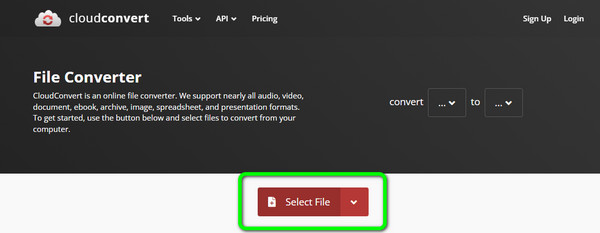
Stap 2Klik vervolgens op de Omzetten naar optie om de te kiezen MP4 formaat als uw gekozen uitvoerformaat.
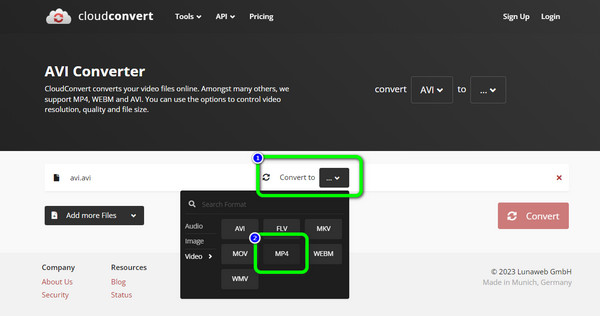
Stap 3Klik voor de laatste stap op de Converteren knop om het conversieproces te starten. Na het proces kunt u het geconverteerde bestand naar uw computer downloaden.
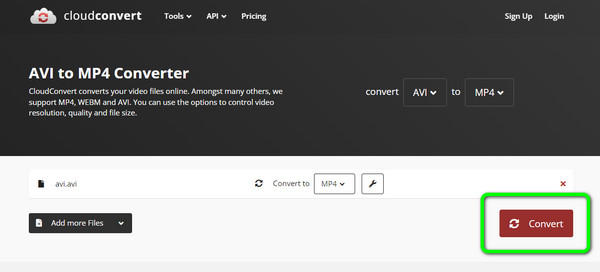
Deel 2. Beste CloudConvert-alternatieven
1. Tipard Video Converter Ultimate
Het gebruik van CloudConvert helpt bij het converteren van verschillende bestanden. Maar het beperkt gebruikers alleen tot het dagelijks converteren van maximaal 25 bestanden. Het vereist ook een internetverbinding om de tool te gebruiken. Met dat in gedachten raden we een offline tool aan die u kan helpen bij het converteren van verschillende bestanden. Gebruik Tipard Video Converter Ultimate om uw bestanden offline te converteren. Het kan worden gedownload naar Mac- en Windows-besturingssystemen. Met behulp van het programma kunt u uw bestanden eenvoudig en snel converteren. Ook is de hoofdinterface van het programma perfect voor alle gebruikers. Het is omdat de lay-out en functies gemakkelijk te begrijpen zijn. Het programma biedt ook een functie voor batchconversie. Hiermee kun je meerdere bestanden in één keer converteren. Afgezien daarvan ondersteunt Tipard Video Converter Ultimate verschillende formaten. Het bevat MP4, MOV, AVI, FLV, MKV, MP3, AAC en FLAC. Het conversieproces van het programma is ook uitzonderlijk. U kunt het bestand 60× sneller converteren dan andere converters. Dus als u een effectieve en toch eenvoudige tool wilt voor het converteren van bestanden, twijfel dan nooit aan de mogelijkheden van Tipard Video Converter Ultimate. Bovendien kunt u, in tegenstelling tot CloudConvert, uw bestand verbeteren met behulp van het programma. Hiermee kunt u uw video bewerken door de videokleuren te wijzigen, watermerken toe te voegen, filters en effecten toe te voegen en meer.
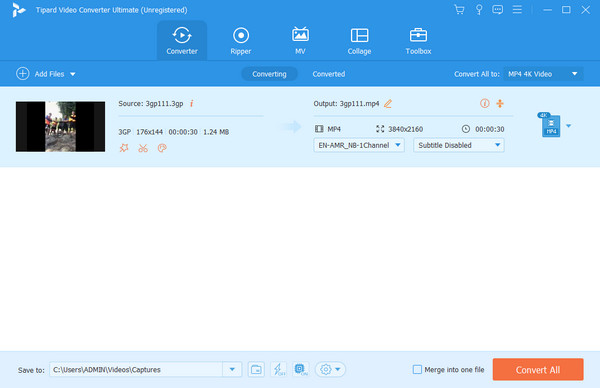
2. Freemake Video Converter
Een ander offline programma dat u kunt gebruiken is Freemake Video Converter. Het programma kan verschillende bestanden converteren, zoals video, afbeeldingen en audio. Het ondersteunt ook verschillende uitvoerformaten. Het omvat MKV, MP4, FLV, WMV, 3GP, MP3, AVI en meer. Ook duurt het converteren van het bestand maar een paar seconden, wat het handig maakt voor gebruikers. Bovendien kan Freemake Video Converter een batchconversieproces bieden. Op deze manier hoeft u het bestand niet afzonderlijk te converteren. Afgezien daarvan, als u uw video wilt knippen voordat u gaat converteren, kunt u dat doen. Naast het converteren van de bestanden, biedt het programma een knipfunctie waarin u kunt knippen of trim de video op basis van uw voorkeur. Er zijn echter enkele nadelen die u kunt tegenkomen bij het gebruik van het programma. Freemake Video Converter is alleen beschikbaar voor het Windows-besturingssysteem. Mac-gebruikers hebben dus geen toegang tot het programma. Bovendien kost het installatieproces van het programma te veel tijd. U moet ook een abonnement aanschaffen om meer geavanceerde functies van de tool te krijgen.
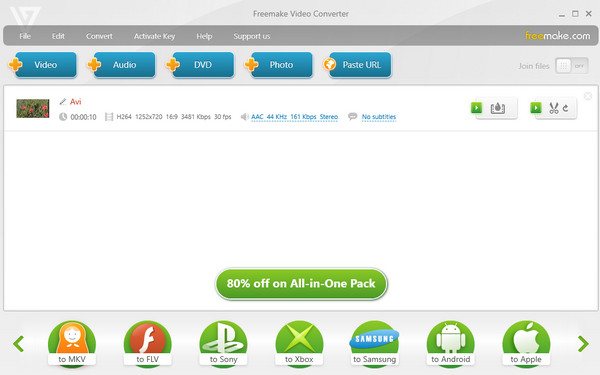
3. Convertio
U kunt ook gebruik maken van Convertio als alternatief voor CloudConvert. De online tool kan u helpen bij het converteren van video's, afbeeldingen, audio, e-books en meer naar verschillende indelingen. Ook kunt u bij het converteren van het bestand direct het resultaat krijgen, aangezien het een snelle conversieprocedure heeft. Afgezien daarvan is het proces van het converteren van bestanden eenvoudig. Er zijn alleen stappen nodig om de gewenste output te bereiken. Een andere goede ervaring is dat je tijdens de conversie geen vervelende advertenties kunt tegenkomen. Zo zet je je bestanden probleemloos om. Daarnaast kan Convertio ook een batchconversieproces aanbieden. U kunt dus meer bestanden tegelijk converteren. Maar hoewel Convertio een effectieve converter is, kunt u nog steeds de nadelen ervan tegenkomen. U kunt met de gratis versie slechts 2 bestanden uploaden voor het batchconversieproces. Ook kunt u alleen uploaden met een beperkte bestandsgrootte van 100 MB. Afgezien daarvan kun je de tool niet gebruiken als je geen toegang hebt tot internet.
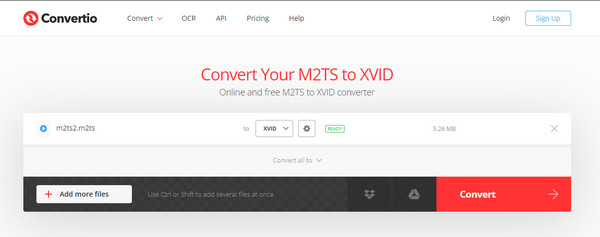
4. Zamzar
Het volgende in de rij voor CloudConvert-alternatief is Zamzar. Deze online converter is toegankelijk op alle websiteplatforms. Het bevat Firefox, Google, Explorer, Edge en meer. Je hoeft ook niet bekwaam te zijn om de Video Converter. Zelfs een beginner kan Zamzar gemakkelijk gebruiken om verschillende bestanden te converteren. Bovendien kunt u met de tool video en audio van verschillende platforms uploaden en invoegen. Je kunt de audio uploaden vanuit je Dropbox-account, Google Drive en URL. Maar het conversieproces duurt te lang. Bovendien kunt u bij gebruik van de gratis versie slechts een bestandsgrootte van maximaal 50 MB uploaden. Afgezien daarvan is de tool alleen goed voor het converteren van verschillende bestanden. Als u op zoek bent naar tools die basisbewerkingsfuncties bieden, is Zamzar niet geschikt. Dus, in tegenstelling tot andere converters, kunt u sommige wijzigingen in de audio niet aanbrengen.
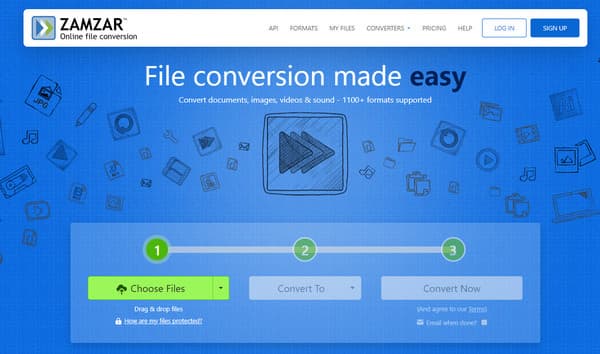
5. 123APPS
123Apps is een andere online tool die u kunt gebruiken voor het converteren van bestanden. De converter biedt gemakkelijk te begrijpen lay-outs met eenvoudige conversiemethoden. Zo kan zelfs een beginner of beginner de converter gebruiken. Ook ondersteunt de converter verschillende invoerformaten. 123Apps ondersteunt MP4, WMV, AVI, FLAC, M4A, WAV en meer. Met de tool kunt u ook uw audio bewerken. U kunt de Bitrate, Sample rate, Channels en andere parameters wijzigen. U kunt de videokwaliteit, codec en bestandsgrootte wijzigen bij het converteren van video. Maar er zijn momenten waarop de converter niet goed presteert. Ook is het upload- en conversieproces te traag. U moet dus geduld hebben bij het bedienen van de tool. Er zijn ook storende advertenties op het scherm, irritante gebruikers.
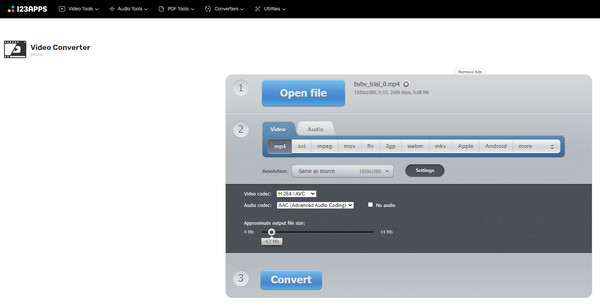
Deel 3. Veelgestelde vragen over CloudConvert Review
1. Is CloudConvert een Google-product?
CloudConvert is geen Google-product. CloudConvert is gebouwd door Lunaweb GmbH. Het is een bedrijf dat je kunt vinden in München, Duitsland,
2. Kan de cloudopslag van CloudConvert worden gehackt?
De cloudopslag van CloudConvert kan niet door andere gebruikers in de cache worden opgeslagen. De tool kan de gegevens binnen enkele uren verwijderen. CloudConvert is ook geen roekeloze online software waarmee hackers aan hun informatie kunnen komen.
3. Is CloudConvert veilig voor Google Drive?
Ja dat is zo. Uw bestanden zijn veilig, zelfs als u de extensie voor CloudConvert krijgt. U kunt uw bestanden vanuit Google Drive converteren zonder u zorgen te hoeven maken over mogelijk gegevensverlies.
4. Is er een CloudConvert-app?
Helaas niet. CloudConvert voor mobiel en desktop is niet beschikbaar. U hebt alleen toegang tot de tool op verschillende webplatforms.
Conclusie
Na het lezen van de CloudConvert review, zal het u duidelijk zijn over de mogelijkheden van CloudConvert. Je hebt ook ontdekt dat het veilig is om te gebruiken voor het converteren van verschillende bestanden. Soms moet u het bestand eerst bewerken voordat u doorgaat met het conversieproces. Maar CloudConvert kan uw bestanden niet bewerken. In dat geval kunt u ook verschillende converters gebruiken als alternatief voor CloudConvert, zoals Tipard Video Converter Ultimate. Gebruik het programma als u uw video wilt verbeteren en bestanden soepel wilt converteren.